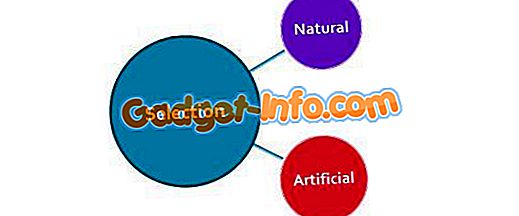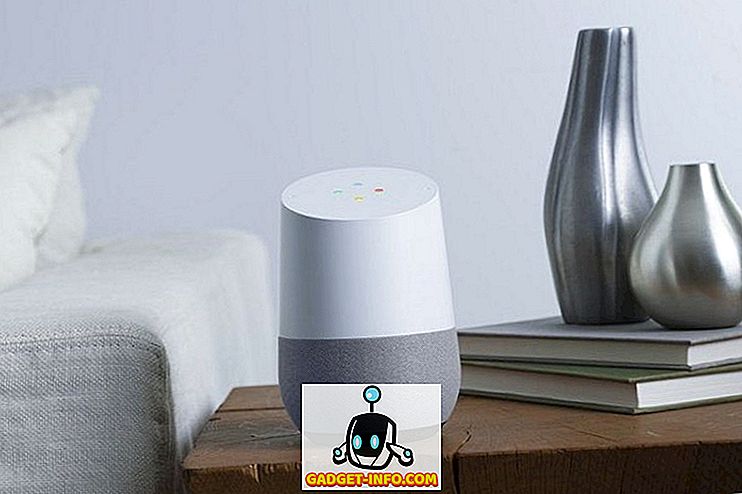Hvis du vil forenkle visning af ikoner på skrivebordet i Windows 7/8/10, kan du "fjerne" etiketterne fra skrivebordets ikoner.
Før du viser dig, hvordan du fjerner etiketterne på computerens ikoner, skal du vide, at der er to slags skrivebordsikoner. Der er standardgenvejsikonerne, som du kan oprette til programmer, du installerer, og der er desktop-ikoner, du kan placere på skrivebordet, til almindelige funktioner som Computer og Papirkurv. Du kan se et ikon er en genvej, hvis der er en pil i nederste, venstre hjørne af ikonet, som vist nedenfor.
Metoden til fjernelse af teksten fra hver af disse typer af ikoner er forskellig.
Fjern tekst fra et skrivebordsikon
For at fjerne teksten fra skrivebordsikoner som f.eks. Computer og Papirkurv, højreklik på ikonet på skrivebordet og vælg Omdøb fra pop op-menuen.
Tryk på mellemrumstasten for at indtaste et mellemrum, hvor teksten var, og tryk på Enter .
Desktop-ikonet ser nu ud som om der ikke er nogen tekst under den.
BEMÆRK: Du kan tilføje og fjerne skrivebordsikoner ved at højreklikke på skrivebordet, vælge Tilpas fra pop op-menuen og klikke på linket Skift skrivebord ikoner på skærmbilledet Tilpasning . Dialogboksen Stationære ikonindstillinger viser, så du kan tænde og slukke for de ønskede ikoner på skrivebordet.
Fjern tekst fra en genvej
For at fjerne tekst fra en genvej skal du højreklikke på genvejsikonet og vælge Omdøb fra pop op-menuen.
Denne gang skal du i stedet for at skrive et mellemrum holde Alt- tasten nede og skrive 255 på det numeriske tastatur. Tryk på Enter . Bemærk, at du skal bruge nummertastaturet på højre side af tastaturet, ikke det, der ligger over bogstavnøglerne. Ikke sikker på hvorfor, men det virker kun, når du bruger tastaturet til højre.
For nogle genveje kan du muligvis se dialogboksen Filtilgængelig nægtet dialogboks. Hvis ja, klik på Fortsæt for at afslutte omdøbet af genvejen.
Genvejen ser nu ud til at have ingen tekst under den.
Den anden ting at bemærke om denne metode er, at den kun fungerer for et skrivebord ikon. Hvis du forsøger at bruge ALT + 255 til et andet ikon, vil det sige, at der allerede er et andet ikon med samme navn. I dette tilfælde skal du bruge ALT + 255 flere gange.
For eksempel til det andet skrivebordsikon, ville du skrive ALT + 255, ALT + 255 og derefter trykke på Enter. For et tredje ikon ville du gøre det tre gange osv. Osv.
BEMÆRK: Vi anbefaler kun at fjerne tekst fra ikoner på skrivebordet og genvejstaster, hvis ikonerne nemt kan identificeres uden tekst. God fornøjelse!